Hur man väljer flera filer på Mac samtidigt
Fungerar Shift för att välja flera filer inte för dig på Mac? Nåväl, ett annat alternativ för att göra det är att använda styrplatta eller extern mus om du använder en. Men vi är inte här för att berätta det uppenbara, utan du kommer att få veta hur du väljer flera filer på Mac med tangentbordet. Oavsett om det är alla filer i en mapp, flera på varandra följande filer eller flera icke-på varandra följande filer i Finder, vi har dig täckt. Så låt oss komma till det.
Välj flera filer på Mac med tangentbord
Oavsett om du vill välja flera filer att överföra eller ladda upp kommer detta att hjälpa dig.
För att välja alla filer i en mapp tryck kommando + a tillsammans.
Om Shift-tangenten inte kan välja flera på varandra följande filer och bara den du klickar på eftersom du är i Ikoner Se. Av någon anledning fungerar inte Shift Ikoner se. Så du måste ändra vyn.
För att göra det, använd antingen ikonerna för olika vyer i fönstret eller klicka på utsikt på menyraden när Finder är öppen och välj Lista, Kolonner or Cover Flow. I alla dessa vyer kommer Shift att fungera som du förväntar dig.
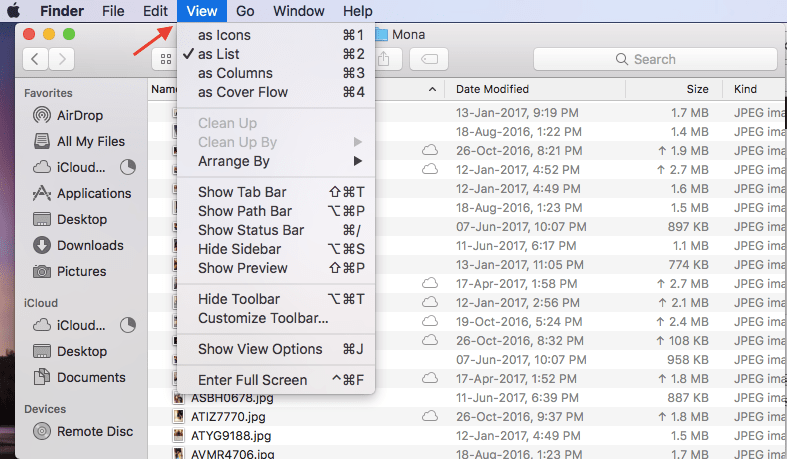
Klicka på den första filen/bilden i listvyn. Håll nu nere shift och klicka på den sista filen. Detta kommer att välja alla filer i den gruppen. Om du vill hoppa över några filer i de som är markerade trycker du på kommandotangenten och klickar på filerna för att ta bort från urvalet.
Läs också: Hur man konverterar text till tal på Mac
Välj Flera icke-konsekutiva filer på Mac
Om filerna inte är i följd, välj den första gruppen genom att klicka på den första filen och håll sedan ned shift medan du klickar på den sista i gruppen. Tryck nu kommando och klicka på den första bilden i den andra gruppen. Nästa tryck shift och klicka på den sista filen i den andra gruppen. På samma sätt kan du följa detta för att välja andra delar av filerna.
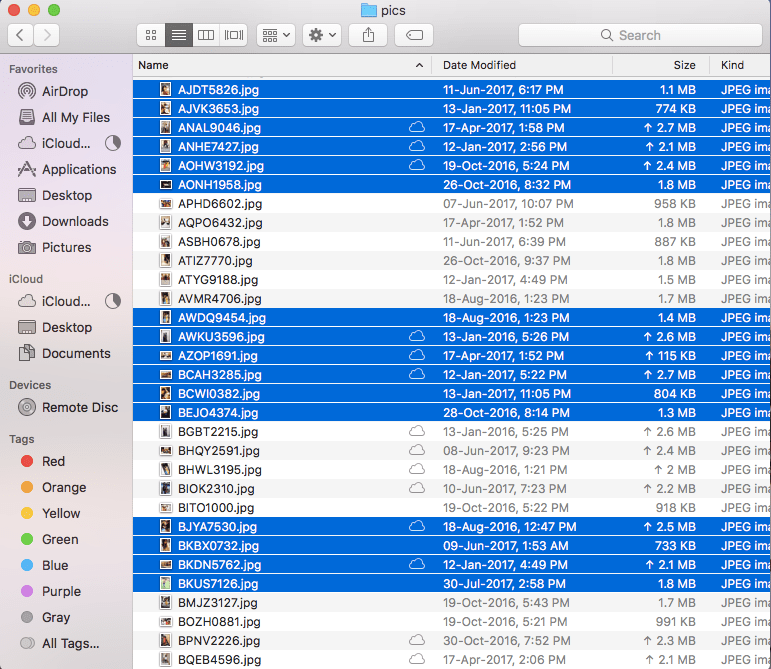
Läs också: Hur man stänger av autokorrigering på iPhone eller Mac
Vi hoppas att du kunde välja flera filer samtidigt på Mac med tangentbordet. Glöm inte att dela den här artikeln med dina vänner som äger en Mac för att hjälpa dem.
Senaste artiklarna